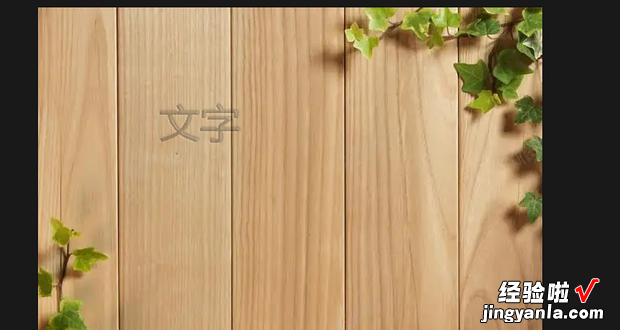怎样用ps做出在木板上刻字的效果,一起来了解一下吧 。
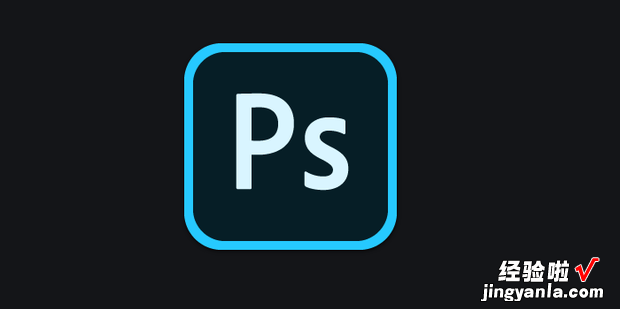
方法
首先打开PS 。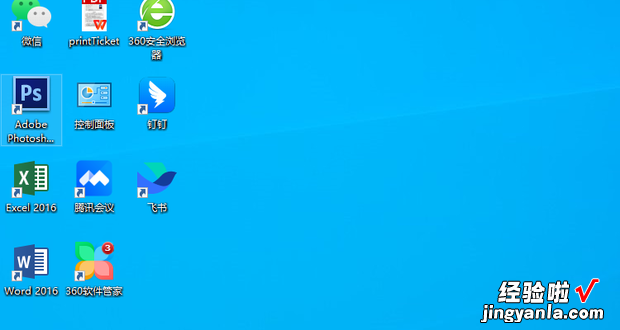
点击文件-打开 。
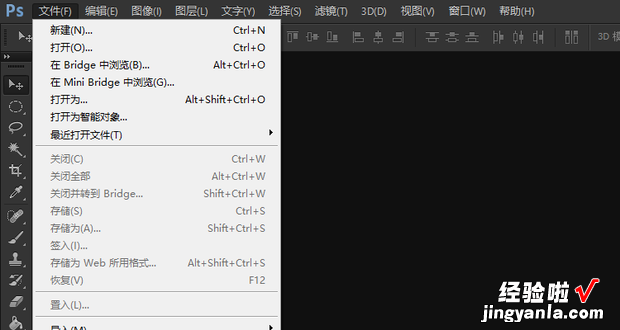
选中图片,点击攻二提升仅线肉打开 。
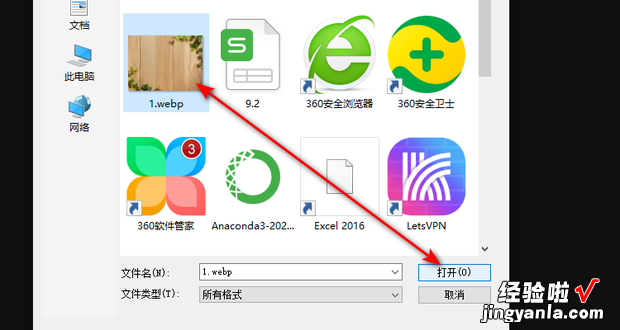
点击横排文字工具 。
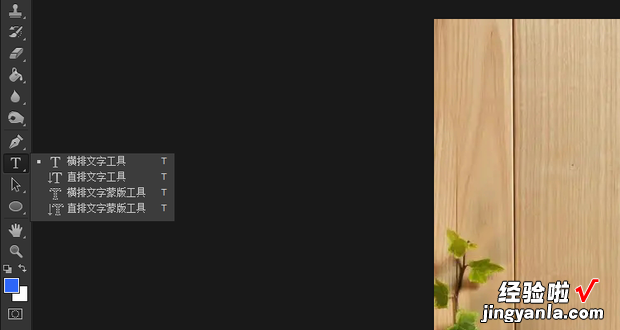
输入文字,出现图层 。
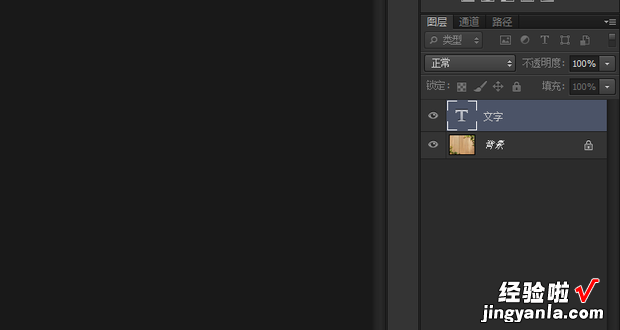
点击图层-栅格化-文字 。
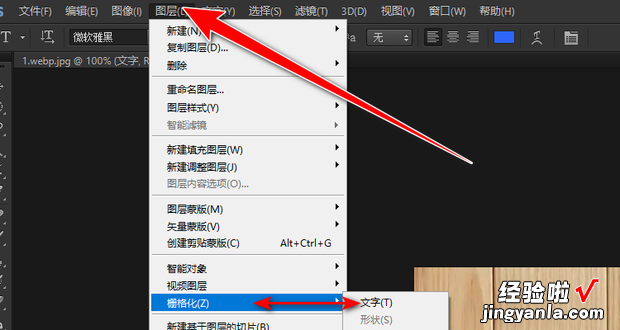
效果如图 。
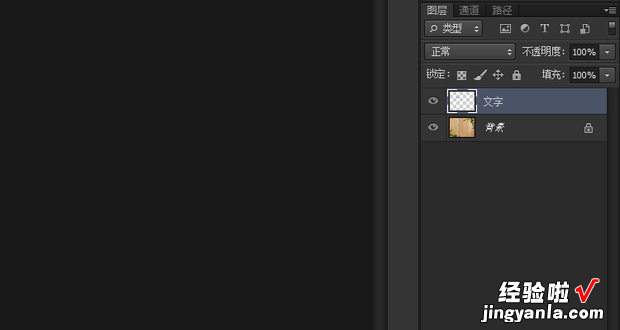
【怎样用ps做出在木板上刻字的效果】
按住ctrl键,点击箭头所指位置 。
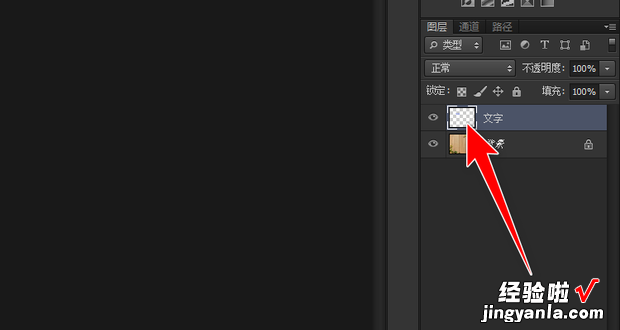
效果如图所示 。
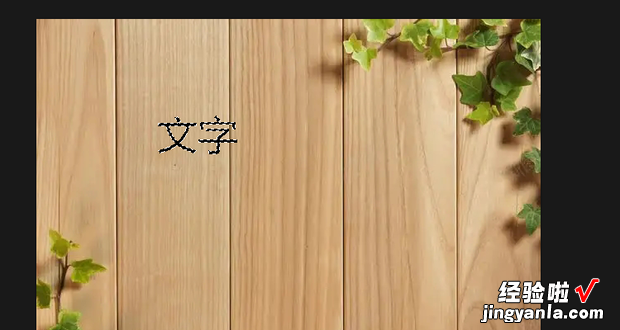
选中背景图层,使用快捷键ctrl+j开始复制 。
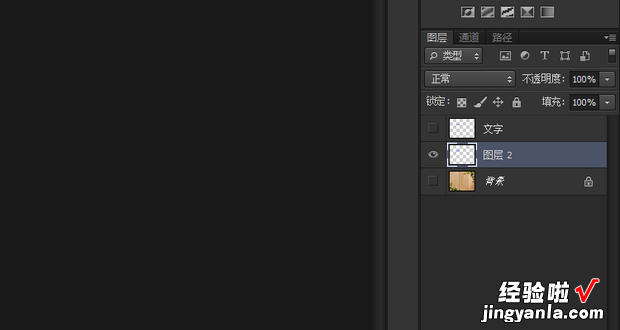
选中文字图层,按delete键删除 , 双击图层二 。
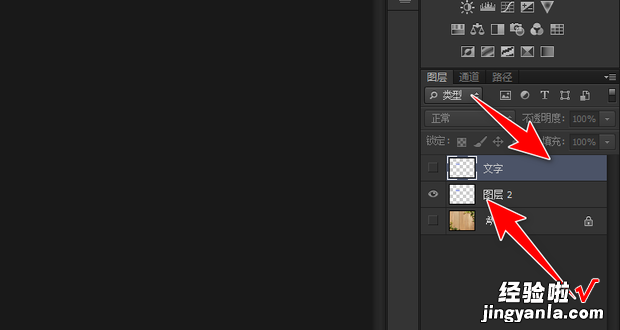
点击斜面和浮雕 。
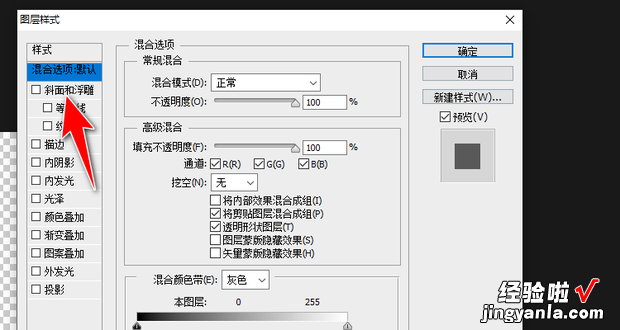
设置选项时如图所示,点击确定按钮 。
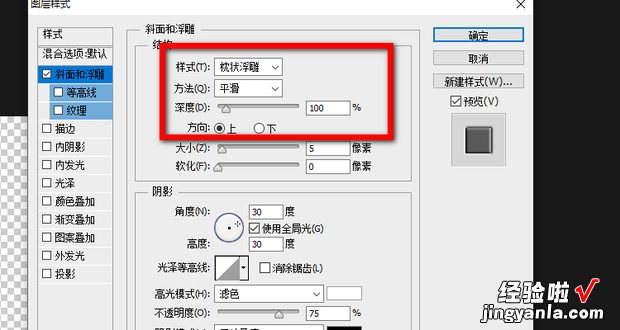
效果如图所示 。